§ 20. Личный кабинет
Содержание:
1. Личный кабинет: общие сведения
2. Модуль Проекты
3. Модуль Гант задач
4. Модуль Список задач
5. Модуль Активность
6. Модуль Журнал действий
Обновления
- Версия 3.33 (Добавлена функция Перенос задач)
1. Личный кабинет: общие сведения
Для удобства работы был разработан Личный кабинет, в котором находится вся информация, необходимая сотруднику для работы.
Личный кабинет открыт для всех сотрудников компании - любой сотрудник компании может зайти в Личный кабинет другого сотрудника - будь то коллега по проекту или генеральный директор. Это упрощает обмен информацией и позволяет компании быть более открытой.
Для входа в Личный кабинет используется элемент меню HR Главного меню - > Сотрудники - > Выбор сотрудника - > Личный кабинет.
Личный кабинет состоит из пяти отчетов: Проекты, Гант задач, Список задач, Активность, Журнал действий и модуля “Отпуск” с информацией о неиспользованных днях отпуска. По умолчанию, продолжительность ежегодного оплачиваемого отпуска сотрудника составляет 28 календарных дней .
Каждый отчет Личного кабинета расположен на отдельной вкладке (модуле).
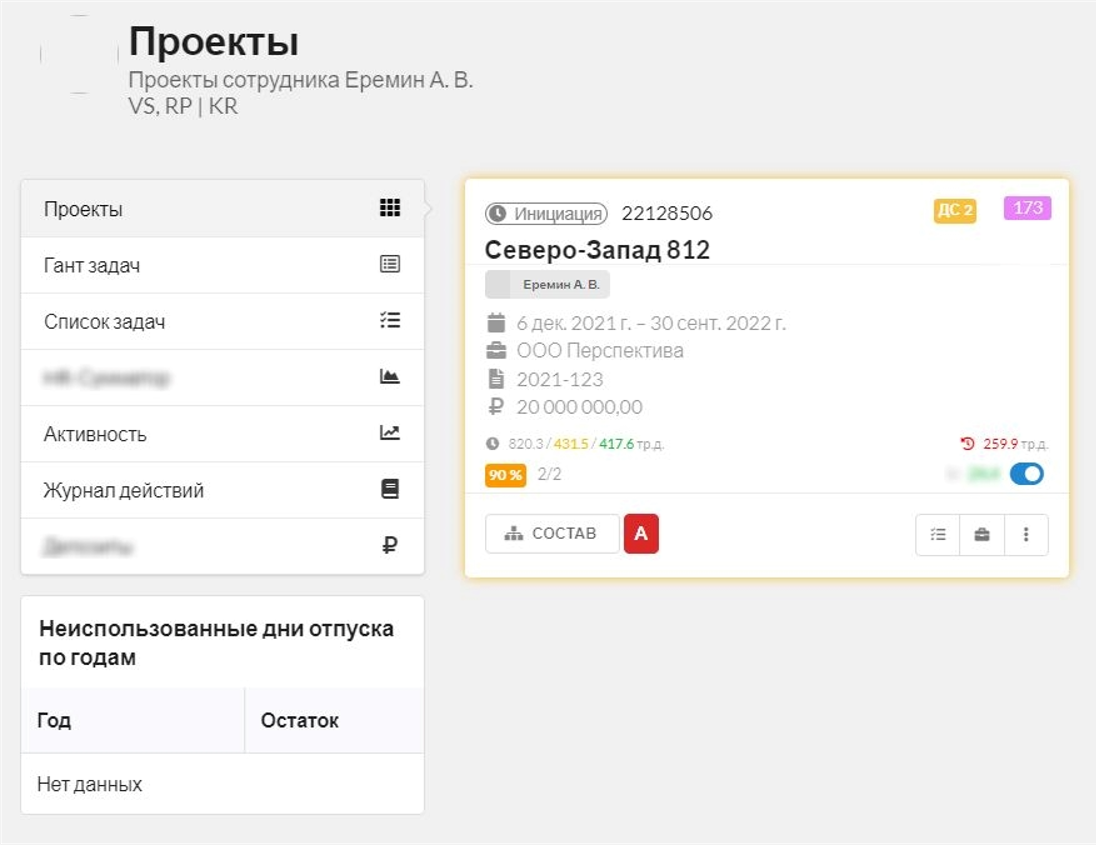
1. Модуль Проекты
На этой вкладке можно увидеть те же карточки проектов, что и в каталоге проектов, но разница в том, что в Личном кабинете показываются только те проекты, в которых сотрудник принимает участие.
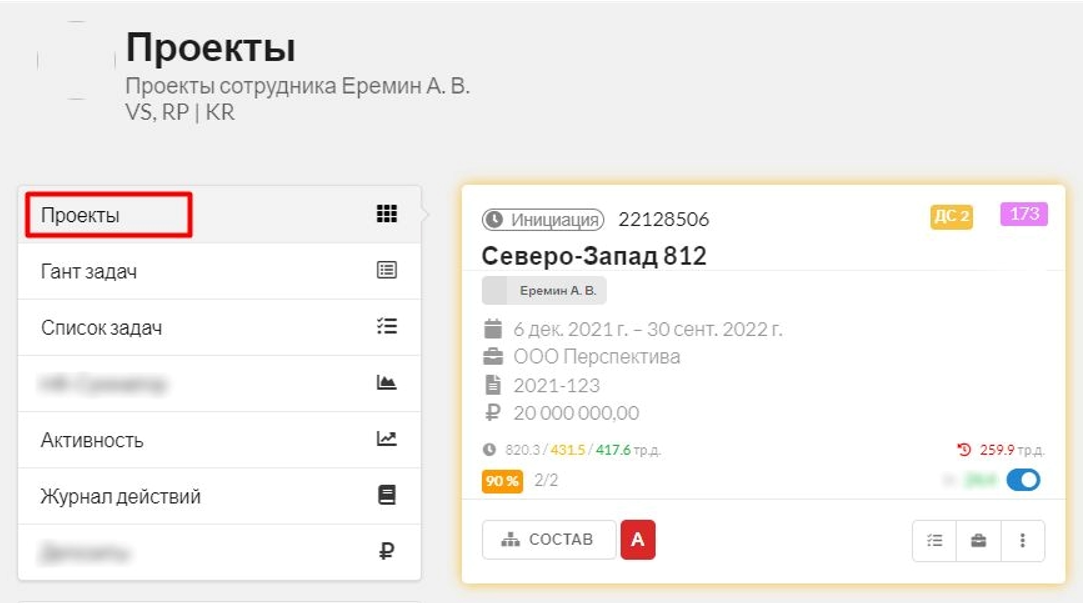
2. Модуль Гант задач
На диаграмме Ганта показаны все действующие задачи сотрудника. Для специалиста в этом модуле показаны все задачи, в которых он является исполнителем. Отчет наглядно представляет информацию о сроках и приоритетах выполнения и проверки задач
Для ведущих специалистов показаны все задачи, в которых он является исполнителем, а также показаны все делегированные задачи, которые он должен проверить.
Во всплывающем окне указаны сроки начала и окончания задачи, а также процент выполненного объема трудозатрат.
Меню Фильтров и и Помощников соответствует принятым в программе DevIS.
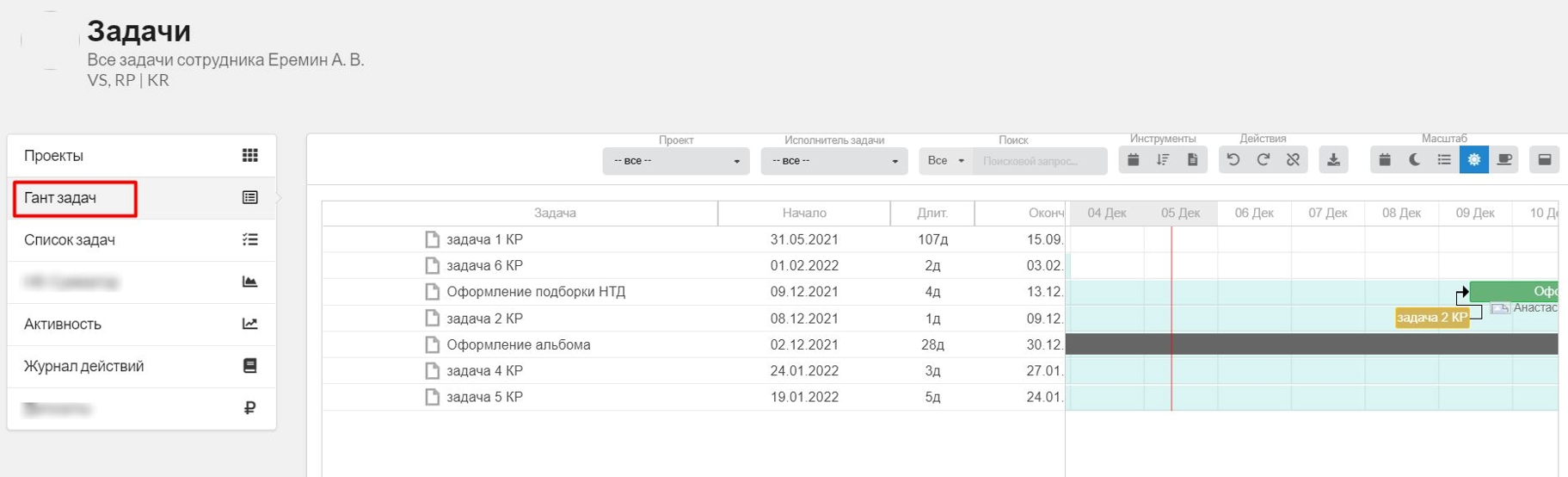
3. Модуль Список задач
Для удобного планирования диаграмму Ганта дополняет список задач. Задачи расположены в хронологическом порядке, от самой ранней даты начала выполнения.
В таблице Список задач две вкладки: “Свои” и “Делегируемые”. На вкладке “Свои” перечислены задачи, в которых сотрудник является исполнителем, на вкладке “Делегируемые” - задачи сотрудника как ведущего специалиста, которые необходимо будет проверить и принять.
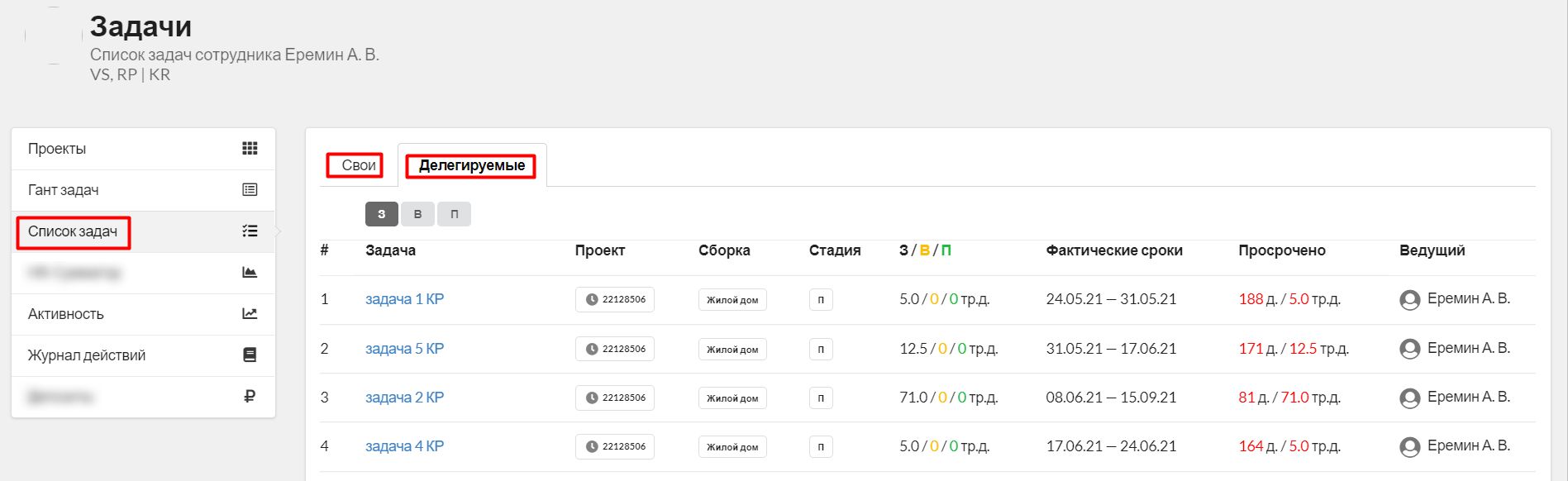
4. Модуль Активность
Отчёт Активность показывает, насколько активно сотрудник пользуется программой. Данные этого отчёта помогают сотруднику организовать свою работу с задачами и отчетами в программе, показывая ежедневное
5. Модуль Журнал действий
В Журнале действий фиксируются все действия сотрудника по проектам, которые он совершил в течение дня. Информация собирается автоматически и сохраняется.
Обновления
Версия 3.33
Функция Передача дел
В карточке сотрудника появилась новая кнопка - Передача дел. Эта функция позволяет в два-три клика мышки переназначить задачи сотрудника, передать их другому исполнителю.
Переназначить можно задачи в статусе Запланировано, в которых сотрудник является исполнителем. В зависимости от роли сотрудника, возможно передать не только задачи, но и раздел (для ВП) или проект и стадию (для РП)